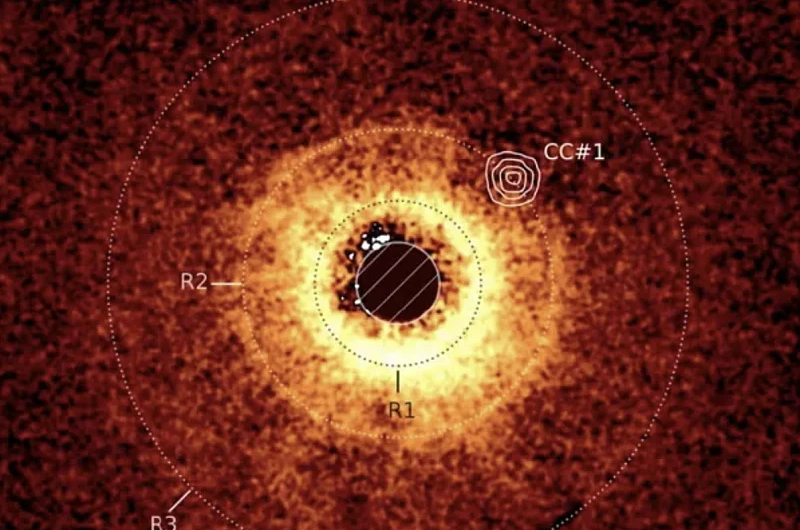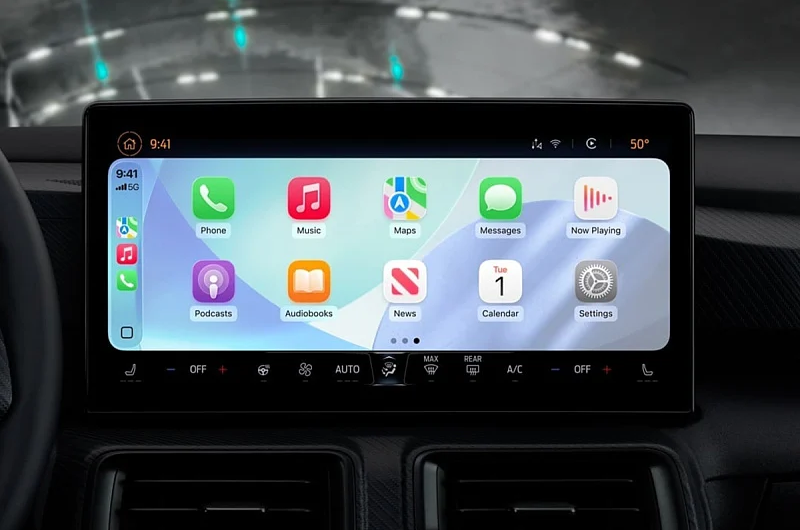Znamo da se USB stickovi koriste za pohranu podataka i da na njih možemo kopirati i stavljati datoteke. To bi bila neka primarna namjena svakog USB sticka, da se koristi kao medij za pohranjivanje podataka. Ipak, postoje još neke stvari, koje osim što su korisne su i vrlo cool, a možete ih raditi koristeći USB stick.
Jedna od takvih stvari jest recimo zaključavanje i otključavanje računala. Ako ste to nekada vidjeli u filmovima i ako ste se pitali je li to moguće i u stvarnosti, odgovor je da jest. Još jedna od stvar koje možete raditi koristeći USB stick jest to USB stick možete koristiti za povezivanje računala na Wi-Fi mrežu. Koje još cool stvari za koje možda niste znali možemo raditi uz pomoć USB sticka – pročitajte u nastavku!
Možemo zaključati i otključati svoje računalo
Biste li željeli zaključavati i otključavati svoje vlastito računalo koristeći fizički uređaj, slično kao što to rade i u filmovima? To i možete učiniti, baš kao što to rade u filmovima. Treba vam samo USB stick i jedna besplatna aplikacija koja se zove PREDATOR. Zahvaljujući ovoj aplikaciji vaš USB stick je se pretvoriti u nešto slično daljinskom upravljaču kojim ćete moći kontrolirati svoje računalo na način da ćete ga moći otključavati i zaključavati.
PREDATOR instalacija
Svaki puta kada poželite zaključati svoje računalo, a USB stick je utaknut u utor, jednostavno iskopčajte USB stick i računalo će se zaključati. Nakon što se vratite, samo ga natrag utaknite i računalo će biti otključano. Ovo je kao da koristite Lock funkciju zaključavanja unutar Windowsa, s time da ne trebate svaki puta kada želite otključati svoje računalo ponovno upisivati lozinku.
Svaki puta kada iskopčate USB stick, svi prozori unutar operacijskog sustava će se zatvoriti i zaslon računala će potamnjeti. Ponovnim uključivanjem sticka zaslon se uključuje.
Želite se brzo spojiti na bežične mreže koristeći USB stick?
Vjerovali to ili ne, ali Windows operacijski sustav unutar sebe između ostaloga sadržava i mogućnost koja korisnicima omogućuje snimanje naziva, lozinke i svih drugih informacija koje se odnose na neku Wi-Fi mrežu izravno na USB stick. Nakon što ste te informacije snimili na stick, možete koristiti stick kako biste se brzo i lako povezali na Wi-Fi mrežu čiji podaci su spremljeni na stick, bez da trebate svaki puta iznova i iznova upisivati lozinku.
Isto tako, svoj USB stick možete koristiti i kako biste na brzinu povezali svoj Xbox 360 sa bežičnom mrežom. Sve što trebate učiniti ako to želite jest odabiranje ”Windows Connect Now” opcije koja se nalazi unutar postavki bežične mreže Xbox 360 konzole.
Copy this network profile to a USB flash
Kako biste snimili postavke bežične mreže na svoj USB flash medij, jednostavno kliknite na ikonu koja označava bežično spajanje (nalazi se unutar sustavne trake), nakon čega trebate kliknuti na trenutnu bežičnu vezu koju koristite i odaberite ”Svojstva” ili ”Properties”. Pod ”Connections”, kliknite na ”Copy this network profile to a USB flash”.
Kliknite na Next nakon čega će Windows kopirati sve postavke bežične internetske veze na vaš USB stick. Utaknite stick u drugo računalo i nakon toga dvostrukim lijevim klikom kliknite na setupSNK.exe datoteke kako biste pokrenuli novi profil mreže na računalo.
Koristite ReadyBoost kako biste poboljšali performanse
Ako na vašem računalu imate disk koji radi sporo i ako želite poboljšati brzinu i prebacivanja i kopiranja podataka, tu si možete pomoći korištenjem ReadyBoost-a. Nakon što omogućite ReadyBoost za određeni drive, odnosno lokalni disk, on će se nakon toga ”ponašati” kao cache memorija čvrstog diska, nakon čega će kreirati cache predmemoriju i unutar nje će spremati datoteke koje često koristite.
ReadyBoost
Ako se podaci brže očitavaju sa USB sticka, Windows će umjesto toga cache memoriju, umjesto na disk vašeg računala, zapisivati na USB stick (jer će procijeniti da je tako bolje, zbog toga što je USB stick brži od diska računala). Ako imate disk koji ima brzinu čitanja podataka od 7200 ili više RPM-a (”Read per Minute”), nećete primijetiti neku veću razliku u brzini.
Ako pak koristite SSD ili ”Solid State Drive”, Windows vam neće dopustiti korištenje ReadyBoost-a iz razloga što će cache memorija raditi sporije od memorije SSD-a, stoga neće biti potrebe za pokretanjem ReadyBoost mogućnosti.
Kako biste omogućili ReadyBoost, desnim klikom kliknite na USB stick unutar Windows Explorera. Kliknite na ”Properties”, pa opciju ReadyBoost. Windows će vam omogućiti poboljšavanje brzine rada diska računala korištenjem ReadyBoost mogućnosti i USB sticka samo u slučaju da je USB stick brži od diska. Još jedna stvar koju ReadyBoost zahtijeva za pravilan rad jest slobodna memorija za pohranu unutar USB sticka od barem 256 MB.
Možete i instalirati portabilni mrežni server.
Ako ste mrežni stručnjak i bavite se razvojem internetskih stranica, u tom slučaju na svoj USB stick možete instalirati Server2Go i stick pretvoriti u pravi mali portabilni mrežni server.
Server2Go
Server2Go sadrži u sebi cjeloviti WAMPP serverski paket, odnosno Windows, Apache, MySQL, PHP i Perl. Nakon instalacije paketa, svoj USB stick možete utaknuti u bilo koje Windows računalo i u tren oka pokrenuti svoj mrežni server bez potrebe bilo kakve instalacije.
Možete isto tako i koristiti Microsoftov USB Flash Manager
Ako još uvijek koristite Windows XP ne bi bilo na odmet provjeriti Microsoftov USB Flash Manager. Radi se o dosta dobrom upravitelju flash medija (odnosno USB stickova između ostaloga) koji nažalost ne radi na novijim verzijama Windowsa, to jest na Windowsima 7. 8.1 i Windows 10. Glavna namjena USB Flash Driver Managera je naravno, upravljanje radom flash driveova.
Microsoftov USB Flash Manager
Ovaj program možete koristiti kako biste na svoj USB stick pohranjivali datoteke i kako biste na jednostavan način označivali svoj stick. Flash Manager u sebi objedinjuje mnoštvo zajedničkih funkcija koje flash memorija ima unutar Windowsa, samo što su sada sve te funkcije unutar jednog programa.
Još jedna stvar u vezi USB stickova jest ta što s njima možete koristiti i velik broj portabilnih aplikacija. Dobra stvar kod takvih aplikacija jest što ih možete pokretati i koristiti sa USB stickova bez da ih trebate instalirati. Sve u svemu, USB stickovi, iako su s nama u upotrebi već dugi niz godina, ne zastarijevaju.
Njihove funkcije i ono za što se mogu koristiti osiguravaju potrebu da USB stickove koristimo još dugo vremena. Nadamo se da su ovo samo neke od funkcija i da će se s vremenom otkriti neke nove zbog kojih će ovi maleni komadi hardvera biti još korisniji.
pcchip.hr